轻松获取!最新QQ2013透明皮肤下载指南
最新QQ2013透明皮肤下载教程
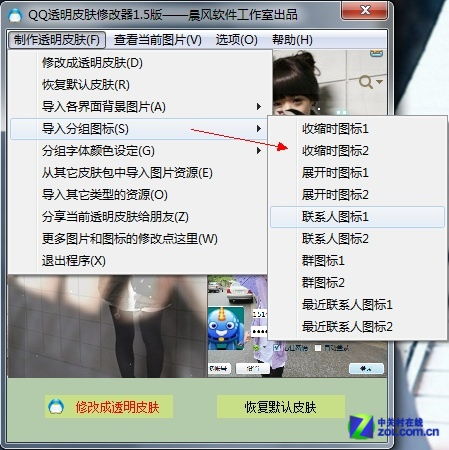
对于追求个性化和美观的用户来说,将QQ界面设置为透明皮肤无疑是一个令人兴奋的选择。本文将详细介绍如何下载并安装最新QQ2013的透明皮肤,让你在聊天的同时也能享受独特的视觉体验。
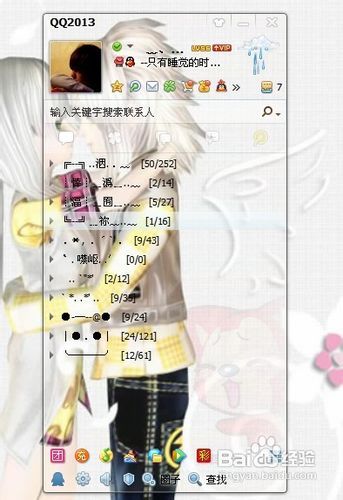
一、准备工作
1. 备份QQ皮肤文件:

在安装透明皮肤之前,建议先备份QQ原有的皮肤文件,以防在安装过程中出现问题,方便还原。
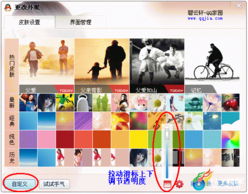
2. 下载安装工具:
为了更方便地下载和安装透明皮肤,你可以使用QQ酷族皮肤修改器2013。这个工具能够帮助你快速下载并应用透明皮肤。如果没有这个工具,可以通过搜索引擎进行下载和安装。
二、使用QQ酷族皮肤修改器安装透明皮肤
1. 下载并安装QQ酷族皮肤修改器:
打开浏览器,搜索“QQ酷族皮肤修改器2013”,下载安装包并按照提示进行安装。安装完成后,在桌面上会出现QQ酷族皮肤修改器的图标。
2. 运行QQ酷族皮肤修改器:
双击桌面上的QQ酷族皮肤修改器图标,打开软件。根据软件界面提示,依次点击操作,开始下载透明皮肤。
3. 关闭QQ:
如果QQ已经打开,请先关闭所有QQ窗口。然后回到QQ酷族皮肤修改器,点击“重试”按钮,直到安装成功。如果安装过程中没有打开QQ,可以省略此步骤。
4. 查看效果:
安装成功后,重新登录QQ,即可看到透明皮肤的效果。你可以根据个人喜好,进一步调整皮肤设置。
三、手动替换透明皮肤补丁
如果你更喜欢手动操作,或者想要尝试不同的透明皮肤效果,可以尝试手动替换QQ的皮肤补丁文件。
1. 关闭QQ:
在进行任何替换操作之前,请确保QQ已经完全关闭。
2. 下载透明补丁:
通过搜索引擎找到并下载适用于QQ2013的透明补丁文件。通常这些补丁文件包含res.rdb、Default.rdb和LoginPanel文件夹。
3. 定位QQ安装目录:
右键点击桌面上的QQ图标,选择“属性”,在“快捷方式”选项卡中找到“目标”路径,这就是QQ的安装目录。或者,你也可以直接右键点击QQ图标,选择“打开文件位置”来快速定位。
4. 替换补丁文件:
将下载的res.rdb文件复制到QQ安装目录下的Resource文件夹中,替换原有的res.rdb文件。
将下载的Default.rdb文件复制到Resource文件夹下的Themes文件夹中,替换原有的Default.rdb文件。
将下载的LoginPanel文件夹复制到QQ安装目录下的Misc文件夹中,替换原有的LoginPanel文件夹。
5. 重新启动QQ:
完成替换后,重新启动QQ,即可看到透明皮肤的效果。
四、QQ2013自带透明效果设置
除了使用第三方工具和手动替换补丁外,QQ2013自带的外观设置也可以实现一定程度的透明效果。
1. 登录QQ:
打开QQ,登录你的账号。
2. 打开更改外观设置:
在QQ主界面右上角,点击“更改外观”按钮。
3. 调节透明度:
在更改外观的窗口中,你可以看到右下角有两个透明度调节的功能:一个是透明皮肤的调节,一个是毛玻璃效果的调节。你可以根据需要调节这两个选项的透明度,直到达到满意的效果。
五、手动添加毛玻璃效果
如果你的QQ2013更改外观设置中没有毛玻璃效果的按钮,你也可以手动添加。
1. 创建skin.ini文件:
在桌面上新建一个文本文档,然后在文本文档左上角选择“文件”-“另存为”,将文件名改为skin.ini,并保存在桌面上。
2. 定位Skins文件夹:
打开“我的电脑”,在地址栏输入%appdata%\Tencent\QQ\Skins,然后回车。这将打开QQ的皮肤文件夹。
3. 复制skin.ini文件:
将桌面上的skin.ini文件复制到Skins文件夹中。
4. 查看效果:
回到QQ的更改外观设置,你应该能够看到新增的毛玻璃效果按钮。你可以通过调节这个按钮的透明度,来实现更加个性化的QQ界面。
六、注意事项
1. 备份原文件:
在进行任何替换操作之前,请务必备份QQ原有的皮肤文件,以防出现意外情况。
2. 选择适合的版本:
确保你使用的QQ版本与透明补丁或工具兼容。如果不确定,可以先查看QQ的版本信息,然后下载对应的补丁或工具。
3. 避免误操作:
在替换文件时,请仔细核对文件名和路径,避免误操作导致QQ无法正常运行。
4. 及时更新:
随着QQ版本的更新,原有的透明补丁或工具可能不再适用。因此,建议你定期查看最新的教程和补丁,以保持QQ的透明效果。
通过以上步骤,你应该能够成功下载并安装最新QQ2013的透明皮肤。希望这个教程能够帮助你实现个性化的QQ界面设置,让你的聊天体验更加丰富多彩。
新锐游戏抢先玩
游戏攻略帮助你
更多+-
03/12
-
03/12
-
03/12
-
03/12
-
03/12









